Qsync
Se aplica a las siguientes versiones (y posteriores) de la aplicación: Qsync Central 4.2.0.0, Qsync Client 5.0.0 para Windows, Qsync Client 5.0.0 para Mac, Qsync Pro 1.4.0 para Android y Qsync Pro 1.1.0 para iOS.
Qsync es un servicio de sincronización de archivos diseñado para sincronizar archivos y carpetas entre el NAS y otros dispositivos. Según sus necesidades, debe descargar la aplicación
Qsync adecuada para su dispositivo.
|
Dispositivo
|
Aplicación
|
|
NAS de QNAP
|
Qsync Central
|
|
Windows o Mac
|
Qsync Client
|
|
Móvil
|
Qsync Pro
|
se ejecuta en el NAS y es una aplicación necesaria para sincronizar los archivos entre el NAS y su dispositivo.
Qsync Client se ejecuta en el equipo y sincroniza los archivos entre el NAS y el equipo. Para sincronizar los archivos con su dispositivo móvil, debe descargar
Qsync Pro para Android o
Qsync Pro para iOS.
Los usuarios empresariales pueden utilizar Qsync para mejorar el trabajo en equipo y la colaboración, mientras que los usuarios domésticos pueden utilizarlo para acceder fácilmente a los archivos multimedia y compartirlos.
Requisitos del sistema
Qsync Central
Qsync Central admite todos los modelos de NAS y todas las versiones de QTS.
Qsync Client
-
Qsync Client para Windows, macOS y Ubuntu está disponible en Utilidades de QNAP.
-
Los siguientes sistemas operativos admiten Qsync Client.
|
Plataforma
|
Versión del sistema operativo
|
|
Windows
|
|
|
macOS
|
|
|
Linux
|
-
Ubuntu Desktop 20.04 LTS
-
Ubuntu Desktop 18.04 LTS
|
Qsync Pro
-
Qsync Pro para Android e iOS está disponible en la Google Play Store o en la App Store.
-
Qsync Pro requiere que el NAS de QNAP tenga instalado QTS 4.3.6 (o una versión posterior) y Qsync Central.
-
Los siguientes sistemas operativos admiten Qsync Pro.
|
Plataforma
|
Versión del sistema móvil
|
|
Android
|
|
|
iOS
|
|
Primeros pasos
Debe instalar Qsync Central y activar el acceso a la sincronización para las carpetas compartidas en Qsync Central para empezar a sincronizar los archivos entre su NAS y otros dispositivos.
-
Cree cuentas de usuario en el NAS.
Para más información, consulte la sección de creación de usuarios en la Guía de usuario de QTS.
-
Cree carpetas compartidas en el NAS.
Para más información, consulte la sección de carpetas compartidas de la Guía de usuario de QTS.
-
Instale Qsync Central en su NAS.
-
Permita el acceso del usuario a las carpetas compartidas.
-
Instale Qsync Client en su equipo.
Nota:
Qsync Client sincroniza archivos entre su equipo y otros dispositivos.
Para más información, consulte los siguientes temas:
-
Instale Qsync Pro en su dispositivo móvil.
Nota:
Qsync Pro sincroniza archivos entre su dispositivo móvil y otros dispositivos.
Para obtener más información, consulte el siguiente tema: Instalar Qsync Pro en Android e iOS
-
Añada un NAS y una carpeta emparejada para la sincronización.
Instalación
En esta sección se explica cómo instalar aplicaciones que necesite para empezar a sincronizar sus archivos.
Instalar Qsync Central
Importante:
Antes de instalar Qsync Central, asegúrese de que hay un volumen predeterminado configurado en el NAS. Para más detalles, consulte la sección de volúmenes de la Guía de usuario de QTS.
-
Inicie sesión en QTS como administrador.
-
Vaya a App Center, y después haga clic en
 .
.
Aparecerá un cuadro de búsqueda.
-
Escriba Qsync Central y luego pulse INTRO.
La aplicación Qsync Central aparece en los resultados de la búsqueda.
-
Haga clic en Instalar.
Aparecerá la ventana de instalación.
-
Seleccione el volumen en el que desea instalar Qsync Central.
-
Haga clic en Aceptar.
QTS instala Qsync Central.
Consejo:
Qsync Central está habilitado de forma predeterminada. Al deshabilitar Qsync Central, se detienen todas las actividades de sincronización y se ocultan todos los accesos directos a las aplicaciones.
Instalar Qsync Client en Windows o macOS
Esta tarea explica cómo instalar Qsync Client desde su navegador web. También puede instalar Qsync Client a través de Qsync Central. Para obtener más información, vaya a Información general.
-
En su navegador web, vaya a https://www.qnap.com/en/utilities/.
-
En Qsync, haga clic en el botón de descarga correspondiente a su sistema operativo.
Su sistema operativo descargará el programa de instalación.
-
Abra el programa de instalación y luego siga las instrucciones.
El sistema operativo instala Qsync en el dispositivo cliente.
Instalar Qsync Client en Ubuntu
-
En su navegador web, vaya a https://www.qnap.com/en/utilities/.
-
En Qsync, haga clic en el botón de descarga correspondiente a su versión de Ubuntu.
Ubuntu descargará el programa de instalación.
-
Abra Terminal.
-
Escriba sudo dpkg -i seguido del nombre del archivo del programa de instalación.
Ubuntu instala Qsync en el dispositivo cliente.
Instalar Qsync Pro en Android e iOS
Esta tarea describe cómo instalar Qsync Pro para Android e iOS desde Qsync Central. También puede instalar Qsync Pro directamente en la Google Play Store o en la App Store.
-
Abra Qsync Central y luego haga clic en Empezar a usar Qsync.
Aparecerán cuatro opciones de instalación.
-
Haga clic en el icono de su dispositivo móvil.
Se abrirá la Google Play Store o la App Store.
Sincronización
En esta sección se explica cómo sincronizar archivos o carpetas entre su NAS y su dispositivo.
Importante:
-
Qsync Central debe estar habilitado para sincronizar archivos. La aplicación se habilita automáticamente de forma predeterminada y debe permanecer habilitada para la sincronización de archivos.
-
El acceso de sincronización a las carpetas compartidas debe estar habilitado para sincronizar archivos entre esa carpeta y su dispositivo. Las carpetas compartidas no tienen el acceso de sincronización habilitado por defecto. Para más información, consulte Habilitar la sincronización de carpetas compartidas en el NAS.
Habilitar la sincronización de carpetas compartidas en el NAS
Importante:
-
Solo los administradores pueden habilitar o deshabilitar el acceso de sincronización.
-
Quienes no sean administradores con permiso de lectura o escritura a la carpeta compartida pueden sincronizar archivos entre su NAS y otros dispositivos.
-
Abra Qsync Central y luego vaya a Carpetas compartidas.
-
En la columna Asignar, habilite las carpetas compartidas a las que desee que accedan los clientes Qsync.
Añadir un NAS y carpetas emparejadas para la sincronización
Dependiendo del dispositivo con el que desee sincronizar sus archivos, debe añadir un NAS y una carpeta emparejada utilizando Qsync Client o Qsync Pro. Para obtener información detallada sobre la sincronización entre su ordenador y su NAS, vaya a Añadir un NAS y carpetas emparejadas desde Qsync Client.. Para obtener información detallada sobre la sincronización entre su dispositivo móvil y su NAS, vaya a Añadir un NAS y carpetas emparejadas desde Qsync Pro..
Añadir un NAS y carpetas emparejadas desde Qsync Client.
Al añadir un NAS desde Qsync Client, se sincronizarán los archivos entre el NAS y el equipo.
-
Abra Qsync Client en su equipo.
- Indique el NAS
Método
|
Acción del usuario
|
Usar dirección IP
|
Introduzca la dirección IP del NAS.
Nota:
Asegúrese de que la dirección IP no contiene HTTP.
Consejo: Si el puerto utilizado para la conexión del NAS cambia, añada el número del puerto a la dirección IP. El número de puerto predeterminado es 8080.
|
Búsqueda vía LAN
Nota: Esta opción actualmente solo está disponible en Qsync para Windows y Ubuntu.
|
Desde el menú desplegable Buscar en NAS, seleccione vía LAN.
Se abrirá la ventana Buscar en NAS.
Seleccione el NAS de la lista.
Haga clic en Seleccionar.
|
Búsqueda vía QID
Nota: Esta opción actualmente solo está disponible en Qsync para Windows, Mac y Ubuntu.
|
Desde el menú desplegable Buscar en NAS, seleccione vía QID.
Se abrirá la ventana Iniciar sesión en myQNAPcloud.
Especifique su dirección de correo electrónico y contraseña.
Haga clic en Iniciar sesión.
Se abrirá la ventana Buscar en NAS.
Seleccione el NAS de la lista.
Haga clic en Seleccionar.
|
Nota:
Los usuarios de Windows pueden añadir múltiples dispositivos NAS. Los usuarios de MAC solo pueden añadir un dispositivo NAS.
- Especifique su nombre de usuario y contraseña de NAS.
- Seleccione Inicio de sesión seguro.
- Seleccione Seleccionar automáticamente el mejor método de conexión.
QNAP recomienda seleccionar esta opción.
- Especifique un nombre de cliente.
Utilice solo los siguientes caracteres: A-Z, a-z, 0-9, guión (-).
Este nombre de cliente aparecerá en la lista de dispositivos en Qsync Central.
- Haga clic en Aplicar.
Aparecerá la pantalla Seleccionar carpetas para sincronizar.
-
Realice alguna de estas acciones.
|
Acción
|
Acción del usuario
|
|
Añadir un par de carpetas
|
-
Haga clic en Añadir.
-
Seleccione una carpeta del NAS.
-
Haga clic en  . .
Se abrirá la ventana Carpetas del NAS.
-
Seleccione una carpeta del NAS sin emparejar
Consejo:
Haga clic en Actualizar para recargar las carpetas sin emparejar del NAS.
-
Haga clic en Aplicar.
-
Seleccione una carpeta local.
-
Haga clic en  . .
-
Seleccione una carpeta.
Consejo:
Haga clic en Crear nueva carpeta para añadir una nueva carpeta.
-
Haga clic en Aceptar.
-
Opcional: Utilice la sincronización selectiva.
-
Haga clic en Seleccionar.
Aparecerá la ventana Sincronización selectiva.
-
Seleccione las carpetas que desee sincronizar.
-
Haga clic en Aplicar.
-
Haga clic en Aplicar.
|
|
Configurar los ajustes de emparejamiento de carpetas
|
-
Haga clic en  . .
-
Opcional: Modifique las carpetas del NAS.
-
Haga clic en  . .
Se abrirá la ventana Carpetas del NAS.
-
Seleccione una carpeta del NAS sin emparejar
Consejo:
Haga clic en Actualizar para recargar las carpetas sin emparejar del NAS.
-
Haga clic en Aplicar.
-
Opcional: Modifique la carpeta local emparejada.
-
Haga clic en  . .
-
Seleccione una carpeta.
Importante:
Para evitar problemas inesperados, no sincronice una carpeta con una unidad de la nube (como OneDrive, iCloud, Dropbox o Google Drive).
Consejo:
Haga clic en Crear nueva carpeta para añadir una nueva carpeta.
-
Haga clic en Aceptar.
-
Opcional: Utilice la sincronización selectiva.
-
Haga clic en Seleccionar.
Se abrirá la ventana Sincronización selectiva.
-
Seleccione las carpetas que desee sincronizar.
-
Haga clic en Aplicar.
-
Haga clic en Aplicar.
|
|
Elimine la carpeta local pareada.
|
Haga clic en  . .
|
-
Haga clic en Finalizar.
Sus archivos empezarán a sincronizarse.
Añadir un NAS y carpetas emparejadas desde Qsync Pro.
-
Abra Qsync Pro en su dispositivo Android o iOS.
-
Indique el NAS
|
Método
|
Acción del usuario
|
|
Añadir NAS manualmente
|
-
Pulse en Añadir NAS manualmente.
-
Introduzca la dirección IP del NAS o el nombre de myQNAPcloud.
-
Introduzca su nombre de usuario y contraseña.
-
Seleccione Inicio de sesión seguro (SSL).
-
Opcional: Lleve a cabo la configuración avanzada.
Nota:
QNAP recomienda usar la configuración predeterminada.
-
Pulse en Configuración avanzada.
-
Deseleccione Detectar puerto automáticamente.
-
Pulse en Más.
-
Ajuste la configuración del puerto como necesite.
-
Haga clic en Iniciar sesión.
-
Opcional: Añada una o varias carpetas emparejadas.
Consejo:
Pulse en Omitir para continuar sin añadir pares de carpetas.
Importante:
Si continua sin añadir carpetas emparejadas, debe añadir manualmente una carpeta emparejada para iniciar la sincronización entre su dispositivo y el NAS.
Pulse en  y luego pulse en Administrar carpetas emparejadas y complete los siguientes pasos. y luego pulse en Administrar carpetas emparejadas y complete los siguientes pasos.
-
Pulse en  . .
Aparecerá la pantalla Añadir carpetas emparejadas.
-
Seleccione una carpeta para su dispositivo Android.
-
Seleccione una carpeta del NAS
-
Seleccione su método de sincronización.
Elija entre las siguientes opciones:
-
Bidireccional: los cambios en las carpetas emparejadas se reflejarán en ambas direcciones.
-
Carga unidireccional desde el dispositivo: los cambios en la carpeta emparejada de su dispositivo local se reflejarán en el NAS solo en la carpeta emparejada, pero no al revés.
-
Descarga unidireccional desde el NAS: los cambios en la carpeta emparejada de su NAS se reflejarán solo en su dispositivo, pero no al revés.
-
Pulse en Aplicar.
-
Pulse en Siguiente.
-
Opcional: Ajuste la configuración.
|
|
Añadir un NAS utilizando un QNAP ID
|
-
Pulse en Iniciar sesión en QNAP ID.
Aparecerá la pantalla Añadir QNAP ID.
-
Introduzca su dirección de correo electrónico y contraseña.
-
Pulse en Iniciar sesión.
Aparecerá una lista de los dispositivos NAS conectados.
-
Pulse en el NAS que desee añadir.
-
Introduzca su nombre de usuario y contraseña.
-
Opcional: Añada una o más pares de carpetas.
Consejo:
Pulse en Omitir para continuar sin añadir pares de carpetas.
Importante:
Si continua sin añadir carpetas emparejadas, debe añadir manualmente una carpeta emparejada para iniciar la sincronización entre su dispositivo y el NAS.
Pulse en  y luego pulse en Administrar carpetas emparejadas y complete los siguientes pasos. y luego pulse en Administrar carpetas emparejadas y complete los siguientes pasos.
-
Pulse en  . .
Aparecerá la pantalla Añadir carpetas emparejadas.
-
Seleccione una carpeta para su dispositivo Android.
-
Seleccione una carpeta del NAS
-
Seleccione su método de sincronización.
Elija entre las siguientes opciones:
-
Bidireccional: los cambios en las carpetas emparejadas se reflejarán en ambas direcciones.
-
Carga unidireccional desde el dispositivo: los cambios en la carpeta emparejada de su dispositivo local se reflejarán en el NAS solo en la carpeta emparejada, pero no al revés.
-
Descarga unidireccional desde el NAS: los cambios en la carpeta emparejada de su NAS se reflejarán solo en su dispositivo, pero no al revés.
-
Pulse en Aplicar.
-
Pulse en Siguiente.
-
Opcional: Ajuste la configuración.
|
-
Pulse en Listo.
Sus archivos empezarán a sincronizarse.
Sincronizar archivos entre el NAS y su dispositivo
Esta tarea explica cómo sincronizar los nuevos archivos del NAS con su dispositivo.
-
Abra File Station y luego vaya a la carpeta emparejada.
-
Cargue un archivo o una carpeta en la carpeta emparejada.
Nota:
Para ver detalles sobre cómo cargar un archivo o una carpeta, consulte la sección "Operaciones de carpeta" de la Guía de usuario de QTS.
El archivo o carpeta aparece en la carpeta emparejada de su dispositivo.
Administrar carpetas emparejadas
En esta sección se explica cómo añadir, editar, eliminar o pausar sus tareas de sincronización.
Administrar carpetas emparejadas en Qsync Client
-
En su dispositivo cliente, abra Qsync.
-
Haga clic en el NAS que desea modificar de la lista de dispositivos.
Aparecerán los detalles del NAS.
-
Haga clic en Ver y administrar carpetas emparejadas.
Se abrirá la ventana Administrar carpetas emparejadas.
-
Realice cualquiera de las siguientes tareas.
|
Tarea
|
Acción del usuario
|
|
Pausar una tarea de sincronización
|
Identifique una tarea de sincronización que desee pausar y luego haga clic en  . .
|
|
Reanudar una tarea de sincronización
|
Identifique una tarea de sincronización que desee reanudar y luego haga clic en  . .
|
|
Configure los ajustes de las carpetas emparejadas
|
-
Identifique la pareja de carpetas que desee modificar y luego haga clic en  . .
Se abrirá la ventana Configuración de carpetas emparejadas.
-
Opcional: Utilice la sincronización selectiva.
-
Haga clic en Seleccionar.
Se abrirá la ventana Sincronización selectiva.
-
Seleccione las carpetas que desee sincronizar.
-
Haga clic en Aplicar.
-
Haga clic en Aplicar.
|
|
Emparejar carpetas
|
-
Haga clic en Añadir.
Se abrirá la ventana Añadir carpetas emparejadas.
-
Identifique una carpeta compartida del NAS que desee emparejar con una carpeta local.
-
Haga clic en  . .
Se abrirá la ventana de selección de carpetas.
-
Seleccione la carpeta local que desee emparejar.
Importante:
Para evitar problemas inesperados, no sincronice una carpeta con una unidad de la nube (como OneDrive, iCloud, Dropbox o Google Drive).
Consejo:
Haga clic en Crear nueva carpeta para añadir una nueva carpeta.
-
Haga clic en Aceptar.
Qsync aplicará los cambios.
|
|
Desemparejar carpetas
|
-
Identifique una pareja de carpetas que desee desemparejar y luego haga clic en  . .
Aparecerá un mensaje de notificación.
-
Seleccione una opción.
-
Conserve todos los archivos del NAS y del dispositivo.
-
Elimine todos los archivos sincronizados de este dispositivo, pero mantenga los archivos en el NAS.
-
Haga clic en Aceptar.
Qsync desemparejará las carpetas y aplicará su configuración.
|
-
Haga clic en Cerrar.
Administrar carpetas emparejadas en Qsync Pro
- Abra Qsync Pro en su dispositivo Android o iOS.
- Pulse en
 .
.
- Pulse en Administrar carpetas emparejadas.
Aparecerá la pantalla Administrar carpetas emparejadas.
-
Identifique la pareja de carpetas que desee administrar y luego pulse en
 .
.
-
Seleccione una tarea.
|
Tarea
|
Acción del usuario
|
|
Editar
|
Pulse en Editar.
Aparecerá la pantalla Editar carpetas emparejadas.
Consejo:
También puede pulsar en la pareja de carpetas para ir a la pantalla Editar carpetas emparejadas.
-
Opcional: Utilice la sincronización selectiva.
-
Pulse en Sincronización selectiva.
Aparecerá la pantalla Sincronización selectiva.
-
Seleccione las carpetas que desee sincronizar.
-
Pulse en Aplicar.
-
Opcional: Cambie su configuración de sincronización.
-
Seleccione una opción.
-
Pulse en Aplicar.
-
Opcional: Desempareje la carpeta.
-
Pulse en Desemparejar.
Aparecerá un mensaje de notificación.
-
Seleccione una opción.
-
Conserve todos los archivos del NAS y del dispositivo.
-
Elimine todos los archivos sincronizados de este dispositivo, pero mantenga los archivos en el NAS.
-
Pulse en Aceptar para desemparejar la carpeta.
|
|
Pausar
|
Pulse en Pausar.
Consejo:
Para reanudar la sincronización, pulse en  junto a la pareja de carpetas en pausa y luego pulse en Reanudar. junto a la pareja de carpetas en pausa y luego pulse en Reanudar.
|
|
Eliminar
|
Pulse en Eliminar.
Aparecerá un mensaje de notificación.
-
Seleccione una opción.
-
Conserve todos los archivos del NAS y del dispositivo.
-
Elimine todos los archivos sincronizados de este dispositivo, pero mantenga los archivos en el NAS.
-
Pulse en Aceptar para desemparejar la carpeta.
|
Sincronizar ahora
|
Pulse en Sincronizar ahora.
|
Configuración de sincronización
Dependiendo de sus necesidades, puede optar por habilitar Modo de ahorro de espacio o Administración de archivos de borrado inteligente para mantener un mejor control sobre sus archivos sincronizados.
Modo de ahorro de espacio
Esto solo se aplica a Qsync Client 5.0.0 o a versiones posteriores y requiere la versión 1909 de Windows 10 o una versión posterior para usuarios de Windows.
El modo de ahorro de espacio le permite ver los archivos sin necesidad de descargarlos en su dispositivo. Puede descargar los archivos solo cuando necesite abrirlos y editarlos. El modo de ahorro de espacio le permite ahorrar espacio en el disco en su ordenador, sincronizar los archivos más rápido y evitar la sobrecarga del servidor.
Tras habilitar el modo de ahorro de espacio, puede convertir los archivos disponibles solo con conexión o localmente disponibles en archivos siempre disponibles. Para obtener más información sobre el estado de los archivos tras habilitar el modo de ahorro de espacio, consulte la siguiente tabla:
Tabla 1. Estados de los archivos
Estado
|
Descripción
|
Solo con conexión
|
Puede ver los archivos en su ordenador, pero estos no ocupan espacio. El archivo no se descargará en su dispositivo hasta que lo abra. Los archivos recién creados en el NAS aparecerán localmente como archivos disponibles solo con conexión. Para obtener más información sobre cómo cambiar el estado de archivo, consulte Cambiar el estado de los archivos en el Modo de ahorro de espacio
Nota:
Los archivos disponibles solo con conexión aparecen indicados con el icono  . .
Si su dispositivo no está conectado a Internet, no podrá abrir archivos disponibles solo con conexión.
|
Localmente disponible
|
Puede ver y editar los archivos en su ordenador. Estos archivos ocupan espacio. Tras abrir un archivo disponible solo con conexión, el archivo pasará a estar localmente disponible. Un archivo localmente disponible puede convertirse en disponible solo con conexión si se ejecuta la función de Liberar espacio o se activa el Sensor de almacenamiento de Windows.
Para más información sobre cómo liberar espacio, consulte Liberar espacio (Qsync 5.0.6 Win/5.0.5 macOS) o Liberar espacio (Qsync 5.0.5 Win/5.0.4 macOS).
Nota:
La función Liberar espacio se puede ajustar de forma manual o automática para convertir los archivos localmente disponibles en archivos disponibles solo con conexión.
Los archivos localmente disponibles aparecen indicados con el icono  . .
Aunque su dispositivo no esté conectado a Internet, podrá seguir abriendo los archivos localmente disponibles.
|
Siempre disponible
|
Puede ver y editar los archivos en su ordenador. Los archivos se descargan en su ordenador y ocupan espacio en disco.
Nota:
Los archivos que están siempre disponibles aparecen indicados con el icono  . .
Aunque su dispositivo no esté conectado a Internet, podrá seguir abriendo estos archivos.
|
Dependiendo de su sistema operativo, el modo de ahorro de espacio tendrá determinadas restricciones de carpeta. Qsync Client permite usar el modo de ahorro de espacio para los siguientes tipos de carpeta.
Tabla 2. Requisitos de tipo de carpeta
Windows
|
macOS
|
Carpetas en unidades NTFS.
Cualquier carpeta que no sea un directorio raíz de la unidad C:\ o D:\ ni el directorio principal de Windows (\user\username).
Cualquier carpeta que no sea una carpeta principal o secundaria de la sincronización bajo demanda de archivos de OneDrive, iCloud Drive, Dropbox y el modo de ahorro de espacio de Qsync.
|
Cualquier carpeta que no sea el directorio raíz de una unidad como la unidad de disco duro HD de Macintosh. Para obtener más información sobre las carpetas que no se pueden emparejar, visite https://support.apple.com/guide/mac-help/folders-that-come-with-your-mac-mchlp1143/mac.
Cualquier carpeta que no sea una carpeta principal o secundaria de la sincronización bajo demanda de archivos de OneDrive, iCloud Drive, Dropbox y el modo de ahorro de espacio de Qsync.
|
Importante: El Modo de ahorro de espacio y la Administración de archivos de borrado inteligente no se pueden habilitar al mismo tiempo. Al habilitar el Modo de ahorro de espacio se deshabita automáticamente la Administración de archivos de borrado inteligente.
Habilitar el modo de ahorro de espacio
- Abra Qsync Client.
Nota: Asegúrese de que está en la página principal de Qsync Client. Si va a acceder a Qsync Client desde la barra de herramientas, haga clic en  para ir a la página principal.
para ir a la página principal.
- Haga clic en Ver y administrar carpetas emparejadas.
Se abrirá la ventana Administrar carpetas emparejadas.
-
Haga clic en Añadir.
Consejo:
Para habilitar el Modo de ahorro de espacio en carpetas emparejadas existentes, haga clic en  .
.
Se abrirá la ventana Seleccionar carpetas para sincronizar.
-
Bajo Modo de ahorro de espacio, seleccione Habilitar.
Figura 1. Qsync 5.0.6 Windows/Qsync 5.0.5 macOS 
Figura 2. Qsync 5.0.5 Windows/Qsync 5.0.4 macOS 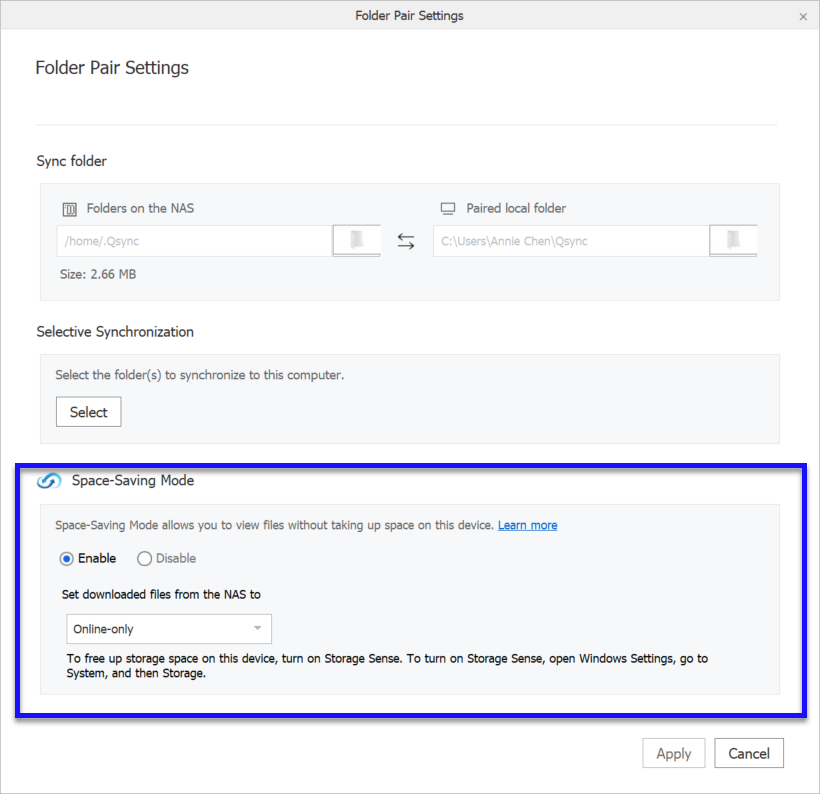
- Seleccione Solo con conexión o Localmente disponible.
Para obtener información sobre estos estados, vaya a Modo de ahorro de espacio.
Nota: Esta opción está disponible para Qsync Client 5.0.5 o versiones anteriores en Windows y 5.0.4 o versiones anteriores en macOS.
- Haga clic en Aplicar.
Cambiar el estado de los archivos en el Modo de ahorro de espacio
Tras habilitar el Modo de ahorro de espacio, puede hacer clic con el botón derecho en un archivo o carpeta y seleccionar Modo de ahorro de espacio para cambiar el estado del archivo. Para obtener información sobre estos estados, vaya a Modo de ahorro de espacio.
- Haga clic con el botón derecho en un archivo o carpeta y seleccione Modo de ahorro de espacio.
Figura 1. Qsync 5.0.6 Windows/Qsync 5.0.5 macOS 
Figura 2. Qsync 5.0.5 Windows/Qsync 5.0.4 macOS 
- Seleccione una de las siguientes opciones:
Tabla 1. Opciones para archivos en el Modo de ahorro de espacio
Opción
|
Descripción
|
Seleccione Mantener siempre en este dispositivo
|
Los archivos pasan a estar siempre disponibles.
|
Deseleccione Mantener siempre en este dispositivo
|
Los archivos siempre disponibles pasan a estar localmente disponibles
|
Liberar espacio
|
|
Disponible localmente en este dispositivo
Nota: Esta opción está disponible para Qsync Client 5.0.5 o versiones anteriores en Windows y 5.0.4 o versiones anteriores en macOS.
|
Los archivos pasan a estar localmente disponibles.
|
Tabla 2. Opciones para carpetas en el Modo de ahorro de espacio
Opción
|
Descripción
|
Seleccione Mantener siempre en este dispositivo
|
|
Deseleccione Mantener siempre en este dispositivo
|
Los archivos que se añadan a la carpeta del NAS aparecerán localmente como disponibles solo con conexión.
Los archivos siempre disponibles de la carpeta pasan a estar localmente disponibles
Los archivos localmente disponibles y solo con conexión en la carpeta no cambiarán.
|
Liberar espacio
|
|
Disponible localmente en este dispositivo
Nota: Esta opción está disponible para Qsync Client 5.0.5 o versiones anteriores en Windows y 5.0.4 o versiones anteriores en macOS.
|
Todos los archivos pasan a estar localmente disponibles.
|
Liberar espacio (Qsync 5.0.6 Win/5.0.5 macOS)
Cuando el Modo de ahorro de espacio está habilitado para una carpeta emparejada, puede reducir el tamaño de los archivos sincronizados liberando espacio. Al liberar espacio, los archivos localmente disponibles se convertirán en archivos disponibles solo con conexión. Los archivos con el estado siempre disponibles no se verán afectados. Se puede liberar espacio de forma automática o manual utilizando la siguiente configuración.
- Abra Qsync Client.
- Haga clic en Configuración.
Se abrirá la ventana Configuración.
- Haga clic en Liberar espacio.
- Liberar espacio automáticamente:.
- Seleccione una de las siguientes opciones:
Opción
|
Descripción
|
Cuando el espacio es inferior a
|
El espacio se liberará cuando espacio libre en disco sea inferior al porcentaje seleccionado. El espacio libre en el disco se comprueba cada 24 horas.
|
Por frecuencia
|
Se liberará espacio periódicamente con la frecuencia seleccionada.
|
- Opcional: Haga clic en Liberar espacio ahora.
Qsync Client liberará espacio.
Liberar espacio (Qsync 5.0.5 Win/5.0.4 macOS)
Cuando el Modo de ahorro de espacio está habilitado para una carpeta emparejada, puede reducir el tamaño de los archivos sincronizados liberando espacio. Al liberar espacio, los archivos localmente disponibles se convertirán en archivos disponibles solo con conexión. El Sensor de almacenamiento de Windows también se puede utilizar en equipos Windows para liberar espacio automáticamente. Para más información, consulte https://support.microsoft.com/en-us/office/use-onedrive-and-storage-sense-in-windows-10-to-manage-disk-space-de5faa9a-6108-4be1-87a6-d90688d08a48.
- Abra Qsync Client.
- Haga clic en Configuración.
Se abrirá la ventana Configuración.
- Haga clic en Liberar espacio.
- Seleccione Establecer una periodicidad para liberar espacio.
- Seleccione una de las siguientes opciones:
Opción
|
Descripción
|
Ajustar periodicidad
|
Establezca un periodo de tiempo para convertir los archivos localmente disponibles en archivos disponibles solo con conexión.
|
Libere espacio en disco cuando sea inferior a
|
Establezca un límite de almacenamiento para convertir los archivos localmente disponibles en archivos disponibles solo con conexión.
|
- Opcional: Haga clic en Liberar espacio ahora.
Qsync Client permite convertir los archivos localmente disponibles en archivos solo con conexión.
Administración de archivos de borrado inteligente
En esta sección se explica cómo usar la Administración de archivos de borrado inteligente. La función le permite restaurar los archivos eliminados de las carpetas emparejadas en su dispositivo o eliminarlos de su NAS.
Debe seleccionar Borrado inteligente en la configuración del NAS de su dispositivo para usar las funciones de la Administración de archivos de borrado inteligente. Para más información, consulte la documento de Qsync Client y Qsync Pro.
Restaurar y eliminar archivos usando Qsync Client.
- Abra Qsync Client y luego haga clic en Administración de archivos de borrado inteligente.
Se abrirá la ventana Administración de archivos de borrado inteligente.
- Seleccione un archivo y luego haga clic en una de las siguientes opciones:
Opción
|
Descripción
|
Restaurar en dispositivo
|
Restaura el archivo en la carpeta emparejada de su ordenador.
|
Eliminar del NAS
|
Elimina el archivo de la carpeta emparejada de su NAS.
|
Qsync ejecuta la acción especificada.
Restaurar y eliminar archivos usando Qsync Pro.
- Abra Qsync Pro y luego pulse
 .
.
-
Pulse en Administración de archivos de borrado inteligente
Aparecerá la pantalla Administración de archivos de borrado inteligente.
- Identifique un archivo y luego pulse en
 .
.
- Pulse en una de las siguientes opciones.
Opción
|
Descripción
|
Información
|
Muestra la información del archivo o de la carpeta.
|
Restaurar en dispositivo
|
Restaura el archivo en la carpeta emparejada de su ordenador.
|
Eliminar del NAS
|
Elimina el archivo de la carpeta emparejada de su NAS.
|
Qsync ejecuta la acción especificada.
Qsync Central
Esto se aplica a Qsync Central 4.2.0.0 (y versiones posteriores).
Qsync Central es una aplicación de sincronización de archivos para su NAS que se puede descargar desde el App Center. Qsync Central es una aplicación necesaria para sincronizar los archivos entre el NAS y su dispositivo. Cuando añada archivos a sus carpetas de sincronización designadas, dichas carpetas y archivos estarán disponibles en el NAS y en todos los dispositivos conectados.
Información general
La pantalla Información general muestra el modo de configuración, el número de dispositivos y los usuarios sincronizados con Qsync. En esta pantalla, puede habilitar Qsync, descargar aplicaciones de Qsync en su equipo o dispositivo móvil, administrar los archivos de Qsync desde un navegador o sincronizar sus archivos a través de Internet.

|
N.º
|
Descripción
|
Acción del usuario
|
|
1
|
Habilita o deshabilita Qsync Central
|
Haga clic en  para activar o desactivar Qsync Central. para activar o desactivar Qsync Central.
Importante:
Qsync Central debe estar activado para sincronizar archivos.
|
|
2
|
Muestra el modo actual para administrar los usuarios de Qsync.
|
-
Dependiendo de su modo, haga clic en Modo de personalización de usuarios o en Modo de configuración central.
-
Seleccione el modo que desee.
|
|
3
|
Muestra el uso de memoria y de CPU de las aplicaciones del NAS.
|
N/A
|
|
4
|
Muestra el espacio de almacenamiento utilizado y la cuota de Qsync Central en el NAS.
|
N/A
|
|
5
|
Muestra el número de usuarios que están conectados actualmente.
|
Haga clic en Detalles para ir a Usuarios para activar o desactivar el acceso de los usuarios a Qsync.
|
|
6
|
Muestra el número de dispositivos que están conectados actualmente.
|
Haga clic en Detalles para ir a Dispositivos y comprobar el estado de conexión del dispositivo.
|
|
7
|
Muestra las opciones de instalación de Qsync Client
|
Haga clic en  para un sistema operativo Windows o en para un sistema operativo Windows o en  para un sistema operativo macOS para instalar Qsync Client. para un sistema operativo macOS para instalar Qsync Client.
Importante:
Qsync Client debe estar instalado en el equipo para sincronizar los archivos entre el NAS y el equipo.
|
|
8
|
Muestra las opciones de instalación de Qsync Pro.
|
Haga clic en  para un dispositivo móvil Android o en para un dispositivo móvil Android o en  para un dispositivo móvil iOS para instalar Qsync Pro. para un dispositivo móvil iOS para instalar Qsync Pro.
Importante:
Qsync Pro debe estar instalado en el dispositivo móvil para sincronizar los archivos entre su NAS y su dispositivo móvil.
|
|
9
|
Permite ver y sincronizar los archivos y carpetas de File Station.
|
Haga clic en  . .
Se abre File Station.
|
|
10
|
Permite ver y sincronizar los archivos y carpetas de myQNAPcloud.
|
Haga clic en  . .
Se abrirá myQNAPcloud.
|
Configuración de administración
La Configuración de administración permite a los administradores elegir si un usuario o un administrador puede establecer las preferencias de Qsync.
Ajustar la configuración de administración
-
Vaya a .
-
Seleccione un modo.
|
Opción
|
Descripción
|
Acción del usuario
|
|
Modo de personalización de usuarios
|
Permite que cada usuario configure las preferencias de sus utilidades cliente.
En Modo de personalización de usuarios, la configuración de preferencias se aplicará solo a nuevos dispositivos.
|
Seleccione Modo de personalización de usuarios.
|
|
Modo de configuración central
|
Permite que solo los administradores configuren los ajustes de cliente de Qsync.
En Modo de configuración central, la configuración de preferencias se aplicará a todos los dispositivos. Para editar la configuración de un dispositivo concreto, consulte Dispositivos.
Tras especificar una contraseña, esta pueden utilizarla los usuarios de cliente de Qsync para desbloquear y modificar las dos opciones anteriores.
|
-
Seleccione Modo de configuración central.
-
Opcional: Seleccione Habilitar contraseña de administración.
-
Especifique una contraseña.
-
Haga clic en Bloquear.
Consejo:
Para editar la contraseña, haga clic en Desbloquear e introduzca una nueva contraseña.
|
-
Haga clic en Aplicar.
Consejo:
Haga clic en Restablecer valores predeterminados para restablecer todas las configuraciones realizadas en esta página.
Qsync aplica el modo seleccionado.
Ajustar la configuración de sincronización
-
Vaya a .
- Opcional:
Seleccione No elimine ningún archivo del NAS cuando se esté sincronizando.
- Opcional:
Seleccione Aplicar la configuración anterior a todos los dispositivos.
Esta opción solo se puede seleccionar cuando el Modo de configuración central esté habilitado en Configuración de administración.
-
Realice cualquiera de las siguientes tareas.
|
Tarea
|
Acción del usuario
|
|
Aplique todos los cambios en la sincronización y en la configuración de políticas.
|
Haga clic en Aplicar todo.
|
|
Restablezca todas las opciones de sincronización y políticas a los valores predeterminados.
|
Haga clic en Restablecer valores predeterminados.
|
Qsync realizará la tarea seleccionada.
Ajustar la configuración de política
-
Vaya a .
- Opcional:
Seleccione Aplicar la configuración anterior a todos los dispositivos.
Esta opción solo se puede seleccionar cuando el Modo de configuración central esté habilitado en Configuración de administración.
- En Políticas de conflictos, seleccione la acción que desee que realice Qsync cuando se sincronicen archivos o carpetas idénticos.
Déjame decidir para cada archivo
Cambie el nombre a los archivos del NAS
Renombrar los archivos locales
Reemplazar los archivos del NAS con archivos locales
Reemplazar los archivos locales con archivos del NAS
-
Modificar las configuración de filtros
Qsync omite los archivos basándose en esta configuración.
-
Realice cualquiera de las siguientes tareas.
|
Tarea
|
Acción del usuario
|
|
Añada una palabra clave.
|
-
Especifique una palabra clave para filtrar.
-
Haga clic en Añadir.
-
Haga clic en Aplicar todo.
|
|
Elimine una palabra clave.
|
-
Seleccione una palabra clave.
-
Haga clic en  . .
|
-
Elija filtrar determinados archivos o extensiones de archivo.
Formato
|
Ejemplo
|
Nombres de archivo
|
thumbs.db
|
Extensiones de nombre de archivo
|
*.crdownload
|
Extensiones de nombre de archivo con posibles sufijos (p. ej., .parte1)
|
*.part*
|
Los nombres de archivo que empiecen con un punto (.)
|
.*
|
-
Realice cualquiera de las siguientes tareas.
|
Tarea
|
Acción del usuario
|
|
Aplique todos los cambios en la sincronización y en la configuración de políticas.
|
Haga clic en Aplicar todo.
|
|
Restablezca todas las opciones de sincronización y políticas a los valores predeterminados.
|
Haga clic en Restablecer valores predeterminados.
|
Usuarios
La pantalla Usuarios mostrará el estado de todos los usuarios en Qsync. En esta pantalla, puede buscar, permitir o denegar el acceso, y modificar el permiso de carpeta compartida para cada usuario. En la pantalla Todos los usuarios, puede crear un usuario, buscar, permitir o denegar el acceso, y modificar el permiso de carpeta compartida para cada usuario.
Crear un usuario
Esta tarea explica cómo crear un usuario local desde Qsync Central. Para crear un usuario de dominio, consulte Seguridad de dominio bajo Privilegio en la Guía del usuario de QTS.
-
Vaya a .
Se abrirá la ventana Crear un usuario.
-
Especifique la siguiente información.
|
Campo
|
Descripción
|
|
Foto de perfil
|
Opcional: Carga una foto de perfil para el usuario.
|
|
Descripción de usuarios (opcional)
|
Especifica una descripción de usuario que contenga un máximo de 50 caracteres.
|
|
Nombre de usuario
|
Especifica un nombre de usuario que contenga entre 1 y 32 caracteres de cualquiera de los siguientes grupos.
-
Letras: A a Z (mayúscula y minúscula)
-
Números: 0 a 9
-
Caracteres de varios bytes: chino, japonés, coreano y ruso
-
Caracteres especiales: . - _ ~ ! @ # $ % ^ & ( ) { }
|
|
Contraseña
|
Indica una contraseña que contenga un máximo de 64 caracteres ASCII.
|
|
Número de teléfono (opcional)
|
Especifica un número de teléfono que recibirá las notificaciones por SMS de QTS.
Nota:
Puede que otros usuarios del NAS vean esta información. Si no desea compartir esta información, deje el campo en blanco.
|
|
Correo electrónico (opcional)
|
Especifica una dirección de correo electrónico que recibirá las notificaciones de QTS.
Nota:
Puede que otros usuarios del NAS vean esta información. Si no desea compartir esta información, deje el campo en blanco.
|
| Enviar un correo de notificación al usuario recién creado (opcional) |
QTS enviará un mensaje con la siguiente información a la dirección de correo electrónico especificada:
Consejo:
Los usuarios pueden editar el mensaje de notificación. Para editar el mensaje de notificación, siga estos pasos:
-
Haga clic en Editar mensaje.
Aparecerá la ventana Editar mensaje.
-
Especifique un asunto y mensaje.
-
Haga clic en Guardar.
-
Opcional: Para usar el mensaje predeterminado, haga clic en Restaurar con los valores predeterminados.
|
-
Especifique los grupos de usuario, los permisos de carpeta compartida, los privilegios de aplicación y la cuota del usuario.
-
Haga clic en Crear.
Modificar el acceso a Qsync
-
Vaya a .
-
Haga clic en Usuarios en línea o en Todos los usuarios.
Aparecerá la lista de usuarios.
-
En la columna Asignar, seleccione los usuarios a los que desea permitir o denegar el acceso.
Modificar permisos de carpeta compartida
-
Vaya a .
-
Identifique a un usuario.
-
Bajo Editar, haga clic en
 .
.
Aparecerá la ventana Editar los permisos de carpetas compartidas.
-
Seleccione los permisos que el usuario tendrá para cada carpeta compartida.
|
Opción
|
Descripción
|
|
Solo lectura (RO)
|
Lee los archivos de la carpeta compartida, pero no escribe en ellos.
|
|
Lectura y escritura (RW)
|
Lee y escribe archivos en la carpeta compartida.
|
|
Denegar
|
Deniega el acceso de lectura o escritura a los archivos de la carpeta compartida.
|
-
Haga clic en Aplicar.
QTS guardará los cambios.
Dispositivos
La pantalla Dispositivos muestra los dispositivos sincronizados con Qsync. En esta pantalla, puede buscar los dispositivos conectados, buscar por usuario, bloquear dispositivo, borrar datos de Qsync y modificar la configuración de cada dispositivo.
Administrar dispositivos
-
Vaya a .
-
En la columna Acción, realice una de las siguientes acciones.
|
Descripción
|
Acción del usuario
|
|
Edite la configuración de Qsync para el dispositivo.
|
-
Haga clic en  . .
Aparecerá la ventana de configuración de Sincronizar.
-
Modifique la configuración.
Para más información, consulte:
|
|
Permite ver los registros de eventos del dispositivo.
|
Haga clic en  . .
Aparecerá la ventana Registros de eventos.
|
|
Permite ver las opciones del dispositivo.
|
-
Haga clic en  . .
-
Seleccione una opción.
|
Qsync ejecuta la acción especificada.
Ajustar la configuración de sincronización
-
Vaya a .
-
En la lista Dispositivos, identifique el dispositivo que desee modificar y luego haga clic en .
- Opcional:
Seleccione No elimine ningún archivo del NAS cuando se esté sincronizando.
-
Haga clic en Aplicar todo.
Qsync aplica la opción seleccionada en el dispositivo.
Ajustar la configuración de política
-
Vaya a .
-
En la lista Dispositivos, identifique el dispositivo que desee modificar y luego haga clic en .
- Opcional: En Políticas de conflictos, seleccione la acción que desee que realice Qsync cuando se sincronicen archivos o carpetas idénticos.
Déjame decidir para cada archivo
Cambie el nombre a los archivos del NAS
Renombrar los archivos locales
Reemplazar los archivos del NAS con archivos locales
Reemplazar los archivos locales con archivos del NAS
-
Modificar las configuración de filtros
Qsync omite los archivos basándose en esta configuración.
-
Realice cualquiera de las siguientes tareas.
|
Tarea
|
Acción del usuario
|
|
Añada una palabra clave.
|
-
Especifique una palabra clave para filtrar.
-
Haga clic en Añadir.
-
Haga clic en Aplicar todo.
|
|
Elimine una palabra clave.
|
-
Seleccione una palabra clave.
-
Haga clic en  . .
|
-
Elija filtrar determinados archivos o extensiones de archivo.
Formato
|
Ejemplo
|
Nombres de archivo
|
thumbs.db
|
Extensiones de nombre de archivo
|
*.crdownload
|
Extensiones de nombre de archivo con posibles sufijos (p. ej., .parte1)
|
*.part*
|
Los nombres de archivo que empiecen con un punto (.)
|
.*
|
- Opcional:
Seleccione Aplicar esta configuración a cada dispositivo.
-
Realice cualquiera de las siguientes tareas.
|
Tarea
|
Acción del usuario
|
|
Aplique todos los cambios en la sincronización y en la configuración de políticas.
|
Haga clic en Aplicar todo.
|
Qsync ejecuta la tarea especificada.
Carpetas compartidas
Las Carpetas compartidas permiten a los administradores activar o desactivar la sincronización de las carpetas compartidas y editar las carpetas compartidas. Si se habilita la sincronización, los usuarios con privilegios de lectura y escritura de carpetas compartidas pueden sincronizar el contenido con otros dispositivos a través de las utilidades de cliente de Qsync.
Modificar permisos de carpeta compartida
-
Vaya a .
-
Identifique la carpeta que desee modificar bajo Permiso y luego haga clic en
 .
.
Aparecerá la ventana Editar los permisos de carpetas compartidas.
-
En Seleccione el tipo de permiso, seleccione un tipo de permiso para editarlo.
-
Realice cualquiera de las siguientes tareas.
|
Tipo de permiso
|
Descripción
|
Acción del usuario
|
|
Permisos de usuarios y grupos
|
Edita permisos de usuarios y grupos de usuarios para carpetas compartidas a las que se puede acceder a través de Windows, macOS, FTP y File Station.
|
-
Indique los permisos para cada usuario y grupo de usuarios.
-
Opcional: Añada un usuario a la lista de usuarios con permisos para la carpeta compartida.
-
Haga clic en Añadir.
Aparecerá la ventana Seleccione usuarios y grupos de usuarios.
-
Seleccione el tipo de usuario o grupo de usuarios en el menú desplegable de la parte superior izquierda.
-
Seleccione los permisos para los usuarios que desee añadir.
-
Haga clic en Añadir.
QTS añadirá a los usuarios y sus correspondientes permisos a la lista.
-
Opcional: Elimine a un usuario de la lista de usuarios con permisos para la carpeta compartida.
-
Haga clic en el usuario que desee quitar.
-
Haga clic en Quitar.
QTS quitará al usuario de la lista.
-
Opcional: Modifique los derechos de acceso de invitados.
En Derecho de acceso de invitados, seleccione el tipo de permiso para cuentas de invitados.
|
|
Acceso al host NFS
|
Edita los derechos de acceso al host NFS para carpetas compartidas.
|
-
Seleccione el Derecho de acceso para habilitar los derechos de acceso NFS.
-
En Host/IP/Red, introduzca una dirección IP o nombre de dominio.
-
Opcional: Añada un host NFS.
En Dirección IP o nombre de dominio permitido, haga clic en Añadir.
QTS añadirá una entrada a la lista.
-
Opcional: Elimine un host NFS.
-
Seleccione un host NFS de la lista.
-
Haga clic en Eliminar.
QTS eliminará el host de la lista.
|
|
Acceso al host de Redes de Microsoft
|
Especifique los ordenadores que puedan acceder a las carpetas compartidas a través de Microsoft Networking.
|
-
Añada un host de Microsoft Networking.
Haga clic en Añadir.
QTS añadirá una entrada a la lista.
-
En Host/IP/Red, introduzca una dirección IP o nombre de dominio.
-
Opcional: Elimine un host de Redes de Microsoft.
-
Seleccione un host de conexiones de red de Microsoft de la lista.
-
Haga clic en Eliminar.
QTS eliminará el host de la lista.
|
-
Haga clic en Aplicar.
Qsync aplica el tipo de permiso.
Carpetas de equipo
Usted puede compartir las carpetas en la carpeta Qsync como carpetas del equipo. Desde la pantalla Carpetas de equipo, puede añadir una carpeta de equipo, editar el acceso de los usuarios a las carpetas de equipo y dejar de compartir una carpeta de equipo. Las carpetas de equipo no tienen restricciones de archivos y permiten compartir los archivos más fácilmente en comparación con el uso de correos electrónicos. La carpeta del equipo puede servir como plataforma de intercambio de archivos para trabajos de equipo mayores.
Compartir carpetas de equipos
-
Abra la carpeta de Qsync en su dispositivo cliente.
-
Dependiendo del sistema operativo, haga lo siguiente:
|
Sistema operativo
|
Acción del usuario
|
|
Windows y Ubuntu
|
Haga clic con el botón derecho en la carpeta que desee compartir y luego haga clic en .
|
|
Mac
|
-
Haga clic con el botón derecho en la carpeta que desee compartir y luego haga clic en Qsync Client.
Aparecerá la ventana Servicio Qsync.
-
Seleccione Compartir esta carpeta como carpeta de equipos.
-
Haga clic en Aplicar.
|
Se abrirá la ventana Compartir con usuarios.
-
Seleccione Usuarios locales o Usuarios de dominio.
-
Seleccione los usuarios con los que desee compartir la carpeta.
-
Haga clic en Aplicar.
-
Vaya a .
Se abrirá la ventana Seleccionar carpetas.
-
Seleccione las carpetas que desea compartir y después haga clic en Siguiente.
Se abrirá la ventana Compartir carpeta de equipos.
-
Seleccione Usuarios locales o Usuarios de dominio.
-
Seleccione los usuarios que pueden tener acceso a las carpetas compartidas.
-
Haga clic en Aceptar.
La carpetas aparecerán en la columna Carpeta.
Modificar los usuarios de la carpeta de equipos
-
Vaya a .
-
En la lista Carpeta, identifique la carpeta que desea modificar.
-
En la columna Acción, realice una de las siguientes tareas.
|
Descripción
|
Acción del usuario
|
|
Edita los permisos de usuario de una carpeta de equipo.
|
-
Haga clic en  . .
Aparecerá la ventana Compartir carpeta de equipos.
-
Seleccione Usuarios locales o Usuarios de dominio.
-
Seleccione los usuarios que pueden tener acceso a las carpetas compartidas.
-
Haga clic en Aceptar.
|
|
Deja de compartir una carpeta de equipos.
|
-
Haga clic en  . .
Aparecerá un mensaje de confirmación.
-
Haga clic en Sí.
|
Enlaces de archivo compartido
Los Enlaces de archivo compartido muestran los enlaces compartidos creados por cada usuario. Puede buscar por usuarios o nombres de archivo concreto en esta pantalla. Para obtener información sobre cómo crear un enlace compartido, consulte la guía de usuario de QTS.
Control de versiones
El Control de versiones permite a los usuarios mantener versiones independientes de un archivo cada vez que se modifique. Los usuarios pueden recuperar una versión concreta de un archivo en cualquier momento y lugar.
Configurar las opciones de control de versiones
-
Vaya a .
-
Seleccione Habilitar el control de versiones.
-
Seleccione Habilitar el control de versiones para mi carpeta Qsync.
Seleccione esta opción para habilitar el control de versiones para todos los archivos y subcarpetas de la carpeta Qsync.
-
Seleccione las carpetas para el control de versiones.
|
Opción
|
Acción del usuario
|
|
Todos los archivos y subcarpetas dentro de la carpeta Qsync.
|
Seleccione Todos los archivos de sus carpetas dentro de la carpeta Qsync.
|
|
Subcarpetas concretas de la carpeta Qsync
|
-
Seleccione Subcarpetas concretas de la carpeta Qsync.
-
Haga clic en Añadir.
Aparecerá la ventana Seleccionar carpetas.
-
Seleccione las carpetas que desea compartir y después haga clic en Aceptar.
-
Opcional: Elimine una carpeta de la lista de subcarpetas especificadas.
|
-
Haga clic en Aplicar todo.
Configurar las opciones avanzadas de control de versiones
-
Vaya a .
-
Seleccione el Número máximo de versiones.
-
Haga clic en Aplicar todo.
- Opcional:
Haga clic en Comprobar.
Qsync Central muestra el espacio de disco usado para el control de versiones.
Registros de eventos
La opción Registros de eventos le permite ver los registros de Qsync para todos los dispositivos sincronizados. Puede buscar por usuario, dispositivo, acción y detalles.
Buscar registros de eventos del dispositivo
-
Vaya a .
-
Realice una de las siguientes acciones.
|
Tarea
|
Acción del usuario
|
|
Filtra los registros.
|
-
Haga clic en  . .
-
Buscar por usuario
-
Haga clic en Usuarios locales o en Usuarios de dominio.
-
Haga clic en  o escriba un nombre de usuario. o escriba un nombre de usuario.
-
Busque por dispositivo.
-
Indique un nombre de dispositivo.
-
Busque por acción.
-
Haga clic en  o escriba un nombre de usuario. o escriba un nombre de usuario.
-
Busque por detalles.
-
Indique una actividad que haya realizado el usuario.
-
Haga clic en Aplicar.
|
|
Actualiza la ventana.
|
Haga clic en  . .
|

 .
.

 .
. .
. .
. y luego pulse en
y luego pulse en  .
. .
. .
. .
. .
. .
. .
. .
. para ir a la página principal.
para ir a la página principal.

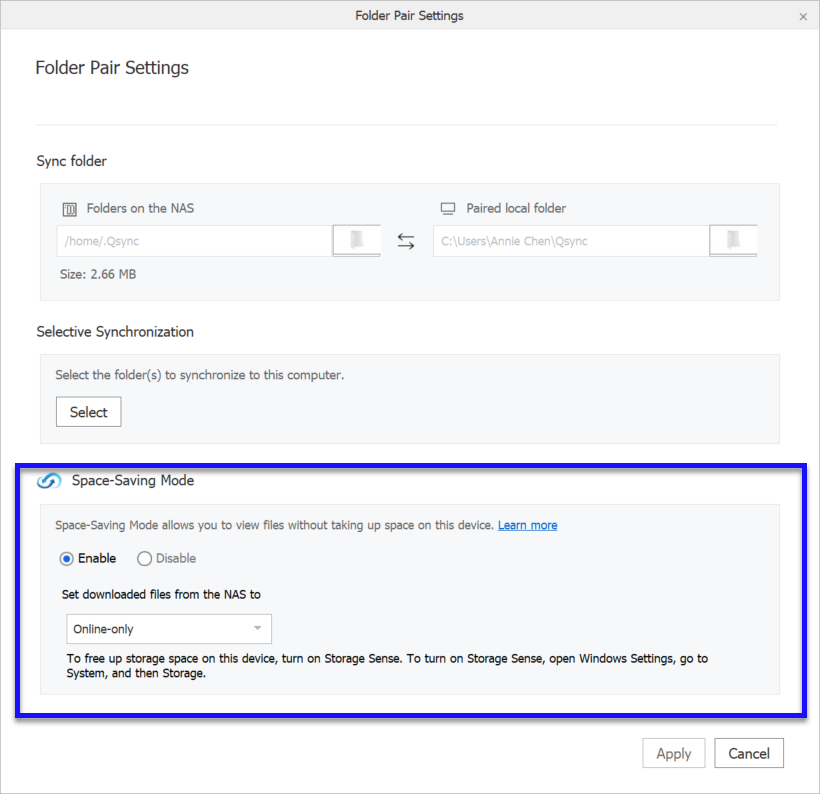




 para activar o desactivar
para activar o desactivar  para un sistema operativo Windows o en
para un sistema operativo Windows o en  para un sistema operativo macOS para instalar
para un sistema operativo macOS para instalar  para un dispositivo móvil Android o en
para un dispositivo móvil Android o en  .
. .
.
 .
. .
. .
.
 .
.
 .
.




